随着技术的不断发展,越来越多的用户倾向于使用U盘在笔记本上安装Windows7系统。相比起传统的光盘安装方式,U盘安装更加方便快捷。本文将为大家提供一份简易教程,帮助您在笔记本上使用U盘安装Windows7系统。

准备工作
1.确保您有一台可用的电脑,并且能够正常连接到互联网。
2.下载Windows7系统的镜像文件,并保存至本地硬盘。

3.准备一枚容量不小于8GB的U盘,并确保其中的数据已备份。
制作启动盘
1.将U盘插入电脑,并打开计算机资源管理器。
2.右键点击U盘图标,选择“格式化”选项。
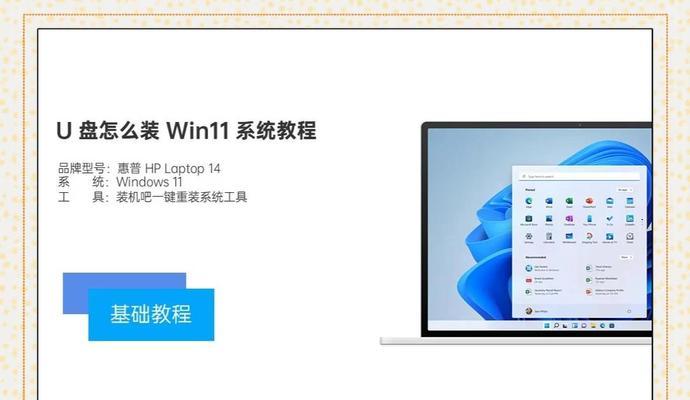
3.在弹出的窗口中,选择“文件系统”为“FAT32”,勾选“快速格式化”选项,然后点击“开始”按钮进行格式化。
下载并运行Windows7USB/DVD下载工具
1.打开浏览器,搜索并下载“Windows7USB/DVD下载工具”。
2.下载完成后,运行该工具,并按照提示进行安装。
3.安装完成后,打开该工具,并点击“浏览”按钮,选择之前下载的Windows7系统镜像文件。
制作可启动的U盘
1.在Windows7USB/DVD下载工具中,选择“USB设备”选项,并点击“下一步”按钮。
2.在下拉菜单中选择已插入的U盘,并点击“开始复制”按钮。
3.等待复制过程完成,直到出现“复制完毕”提示。
设置笔记本启动顺序
1.关闭笔记本电脑,然后重新启动。
2.在开机界面出现之前,按下相应的按键(通常是F2、F10或Delete键)进入BIOS设置。
3.在BIOS设置界面中,找到“启动顺序”或“BootOrder”的选项,并将U盘排在首位。
安装Windows7系统
1.保存BIOS设置并退出,笔记本电脑将会重新启动。
2.在开机界面出现之前,按下任意键,以启动U盘安装程序。
3.在安装界面中,选择您需要的语言、时间和货币格式等选项。
4.点击“安装”按钮,并按照屏幕上的提示进行下一步操作。
5.在安装程序中选择“自定义(高级)”安装选项。
6.选择安装的目标磁盘,并点击“下一步”按钮。
7.稍等片刻,系统将会自动进行安装。
8.安装完成后,按照屏幕上的指示进行个性化设置。
驱动程序安装
1.进入Windows7系统桌面后,插入原本随机附带的驱动光盘。
2.打开光盘中的驱动程序文件夹,并运行驱动程序安装程序。
3.按照屏幕上的提示进行驱动程序的安装。
更新系统及安装常用软件
1.连接到互联网,打开WindowsUpdate,下载并安装最新的系统更新。
2.下载并安装您常用的软件程序,如浏览器、办公软件等。
重启和设置
1.安装完成后,重启笔记本电脑,并进入已安装好的Windows7系统。
2.在系统中设置您的个人喜好,如壁纸、桌面图标布局等。
备份系统
1.安装完毕后,不妨使用U盘或其他外部设备对刚安装好的系统进行备份,以防不时之需。
通过以上的简易教程,我们可以轻松地使用U盘在笔记本上安装Windows7系统。相比传统的光盘安装方式,U盘安装更加方便快捷,并且在步骤清晰的指引下,即使是初学者也可以轻松完成安装。希望本文对您有所帮助,祝您成功安装Windows7系统!


